PaintShopPro
***
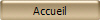
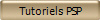
Suzy
***
Ce
tutoriel a été réalisé
dans PSP X1 mais peut être effectué dans les autres versions PSP
Ce
tutoriel est de ma création et est destiné à usage
personnel.
Si vous désirez le
partager dans un groupe, site ou forum, il est impératif de mettre
un lien vers mon site et surtout vers ce tutoriel
Les tutoriels ou
traductions du site m'appartiennent. Il est interdit d'en copier
partie ou totalité.
***
Matériel nécessaire pour réaliser
ce tutoriel :
Tube de Kat avec son autorisation .je l'en remercie
***
Filtre
:
ICI
Sybia
***
Matériel :

***
Les
tubes sont offerts à usage personnel
Vous n'avez pas la permission de placer ces tubes
sur un autre site sans la permission du créateur
***
Pfeil
 |
Cette flèche pour marquer votre ligne
Clic gauche pour la déplacer
|
***
1 - Ouvrir vos
tube/les dupliquer et fermer les originaux
2 – Dans votre
palette de couleurs
installer la couleur claire #FCF2F5 en
avant-plan et la couleur foncée #DBB5C1 en arrière-plan
3 – Préparer en
avant-plan le dégradé halo :

4 - Ouvrir une image transparente de 400 x 500
pixels/Remplir de dégradé
5- Effets/Effets
de Bords/Accentuer
6- Effets/ Sybia/Singular

7– Activer le tube visage
Suzy/Images /Redimensionner à 80%/
8 -
Réglages/netteté/Netteté
9 - Edition/Copier/Edition/Coller
comme nouveau calque
10 – Effets/Effets
3D/Ombre Portée :

11 - Image/Ajouter des bordures : 1
pixel couleur #7b5560
12 – Dupliquer
13 – Image/Redimensionner à 80%
14 - Effets/Effets 3D/Ombre Portée :

refaire avec vertical
et horizontal à –10
15 – Activer l’outil
sélection

inscrire ces
chiffres :

17 - Remplir de dégradé linéaire
angle 180° répétitions 1 case inverser cochée
Couleur avant-plan #fef2f5 et
arrière-plan couleur #7b5560

18 - Effets/Sybia/Singular

19 - Effets/ Effets
3D/Ombre Portée :

20 – Se placer sur le
calque de l’ombre
21 – Effets/Effets de
Textures/Mosaïque antique :

22 - Effets/Effets de
Bords/Accentuer
Fermer le calque 1 et
2 /Fusionner les calques visibles
23 - Effets/ Effets
3D/Ombre Portée

24 - Fermer le calque
1 et 2 /Fusionner les calques visibles
25 –
Dupliquer/Image/Miroir
26 - Image/Ajouter des bordures : 2
pixels couleur foncée
27 - Image/Ajouter
des bordures : 25 pixels dégradé n°17 mais angle 45° r&pétitions
7
Sélectionner avec la
baguette magique
28 – Effets/Sybia/Singular

Désélectionner
29 - Image/Ajouter des bordures : 2 pixels couleur foncée
30-
Sélection/Sélectionner tout/Sélection/Modifier/Contracter de 29
pixels
31 – Effets/Effets
3D/Découpe : 0/0/100/25/ couleur foncée
32 – Décorer selon
vos goûts
33 - Signer
34 - Exporter en JPEG
Optimisé 80%
***
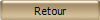
***
9 Novembre 2006
